Zbliża się sezon świąteczny i nagle wydaje się, że wszystkim się spieszy. Wszyscy mamy milion rzeczy do zrobienia w ciągu zaledwie kilku tygodni. O tej porze roku zawsze staram się przetworzyć moje świąteczne zdjęcia i przygotować je do oglądania. Czując się przytłoczony po raz kolejny w tym roku, postanowiłem zwrócić się do Luminar firmy Macphun, wkrótce Skylum, i wypróbować ich unikalny filtr AI Accent. To ma być super prosty i szybki sposób na uzyskanie pięknych obrazów.
Co to jest filtr Accent AI?
AI oznacza sztuczną inteligencję, a ten filtr jest przeznaczony do wykonywania całej ciężkiej pracy za Ciebie. Wykorzystuje sztuczną inteligencję do oceny obrazu, a następnie wprowadza wymagane poprawki do obrazu. Oznacza to, że każdy obraz jest przetwarzany zgodnie z indywidualnymi cieniami, światłami i kolorami obecnymi na zdjęciu. Filtr Accent AI pozwala na szybkie, skuteczne zmiany za pomocą tylko jednego suwaka.
Znajdź filtr Accent AI w Luminar, klikając przycisk „dodaj filtr” lub wybierając obszar roboczy o nazwie „Quick and Awesome”. Ta przestrzeń robocza łączy filtr Accent AI oraz filtry Clarity i Saturation, aby stworzyć dynamiczną kombinację super szybkich korekt.
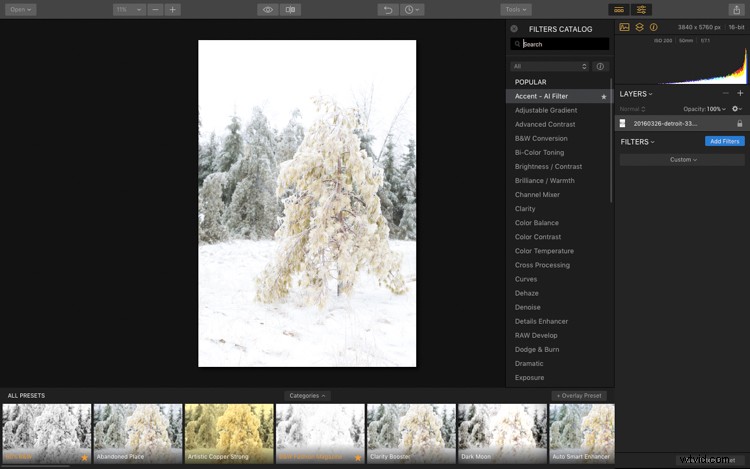
Szybko znajdź filtr Accent AI za pomocą przycisku „dodaj filtr”.
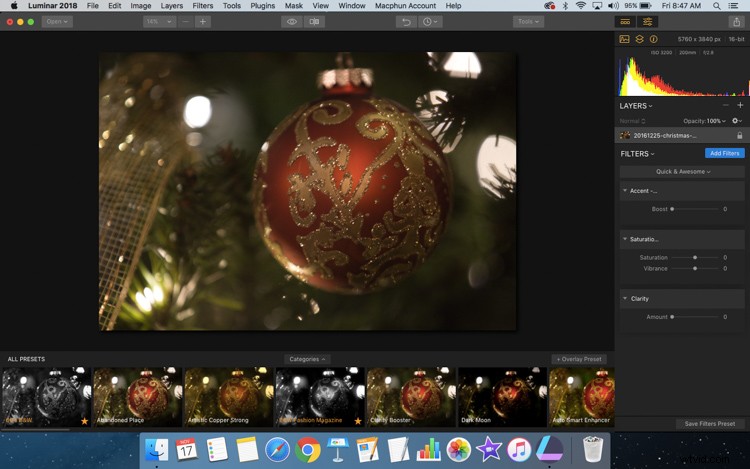
Przestrzeń robocza Quick and Awesome Workspace jest łatwa w użyciu i zapewnia bardzo proste regulacje.
Czas na edycję niektórych zdjęć
W okresie świątecznym muszę przetworzyć dużą ilość zdjęć. Pierwszy zestaw obrazów zwykle należy do sfery komercyjnej. Często robię zdjęcia, które są wykorzystywane do promowania różnych świątecznych wyprzedaży dzieł sztuki. Kiedy patrzę na kolekcję 300 obrazów i pospieszną oś czasu, tak ważny jest szybki przepływ pracy. Muszę pobierać, dostosowywać, przesyłać i dostarczać klientom obrazy cyfrowe do ich kampanii w mediach społecznościowych. To zabawne, ale może być przytłaczające, gdy trzeba go ukończyć w tak krótkim czasie.
Korzystanie z Accent AI z obrazami komercyjnymi
Czas przetestować filtr Accent AI na tych komercyjnych obrazach i zobaczyć, jak radzi sobie ze zróżnicowanymi warunkami oświetleniowymi w tych miejscach. Te obrazy bożonarodzeniowej wyprzedaży rzemiosła znajdującej się tutaj w Kanadzie zostały nakręcone w zabytkowym budynku.
Oświetlenie było dość okropne, a tego konkretnego dnia było pochmurno, więc wyzwaniem dla mnie były te czynniki, a także fakt, że wiele elementów było dość błyszczących. To była trudna sytuacja, zwłaszcza gdy musiałem fotografować przedmioty w godzinach pracy galerii i nie mogłem ustawić żadnych świateł. Musiałem użyć tego, co było dostępne.
Obraz nr 1 –Tylko jedna korekta
W przypadku poniższych zdjęć musiałem użyć dość wysokich ustawień ISO i szerokiej przysłony od f/2,8 do f/4. W przypadku poniższego obrazu przesunąłem suwak na filtrze Accent AI w prawo i mogłem szybko i łatwo dostosować obraz bez żadnych innych poprawek. Element na obrazie jest wyraźny i łatwy do obejrzenia przez klientów. Przygotowanie tego obrazu do przesłania zajęło mi tylko kilka sekund.

Szybko zastosowałem filtr do tego obrazu. Wynik jest z pewnością dobry, biorąc pod uwagę oświetlenie i warunki w galerii sztuki.

Oto pełny obraz po przetworzeniu.
Obraz #2 – Zastosowany jako maska
Na tym drugim obrazie odkryłem, że filtr Accent AI stworzył zbyt dużo żółtego odcienia, który odebrał piękno koloru czerwonego kapelusza. Ściana wyglądała na żółtą i nie podobał mi się ten efekt. Jednak bardzo podobał mi się sposób, w jaki filtr potraktował sam kapelusz i myślę, że uwydatnił jego szczegóły i bogatą kolorystykę.
Więc zastosowałem filtr Accent AI jako maskę. Dodałem drugą warstwę (wystarczy kliknąć znak + obok słowa „Warstwy”) i pomalowałem filtrem nad kapeluszem. Powstanie obrazu zajęło zaledwie kilka minut.
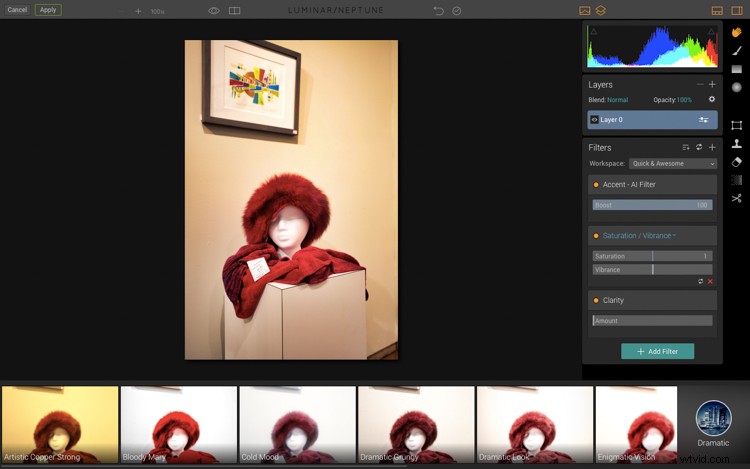
Kiedy zastosowałem filtr Accent AI do całego obrazu, ściana stała się całkiem żółta.
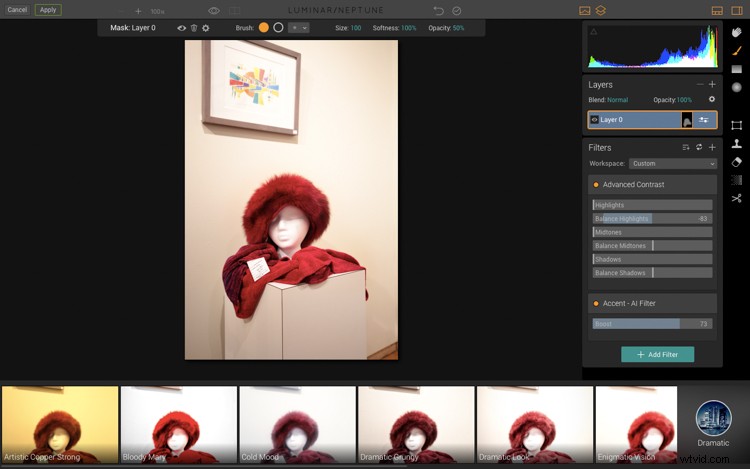
Tutaj użyłem maski, aby nałożyć filtr tylko na kapelusz, aby ściana pozostała biała.
Filtr Accent AI pomógł mi szybko edytować moje zdjęcia dla klientów. Obsługiwał edycję zdjęć zrobionych w dość trudnych warunkach oświetleniowych przy wysokich ustawieniach ISO. Myślę, że to mówi o możliwościach filtra do oceny każdego obrazu i odpowiedniego dostosowania go.
Należy również zauważyć, że możesz mieć zbyt wiele dobrego. W niektórych przypadkach filtr tworzył zbyt nienaturalny wygląd HDR. Ważne jest, aby odpowiednio i subtelnie wyregulować suwak. W tym przypadku nie chciałem ciężkiego wyglądu HDR i musiałem uważać, jak bardzo wzmocniłem każdy obraz.
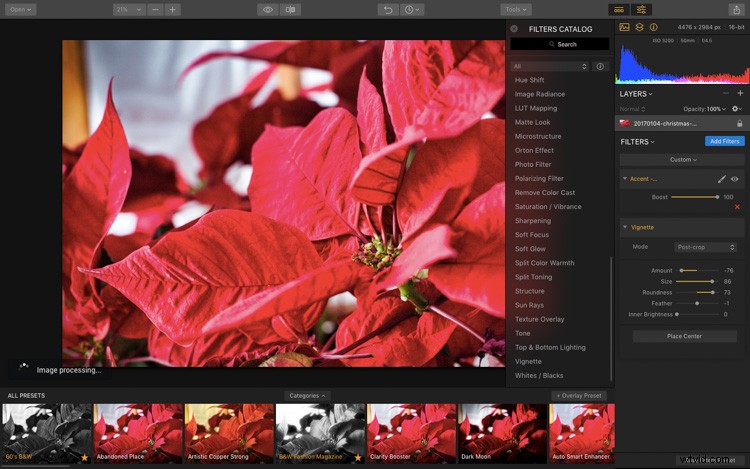
Tutaj celowo zastosowałem filtr, aby zilustrować fakt, że filtr Accent AI może stać się zbyt „ciężkimi rękami”, jeśli zajdziesz za daleko.
Korzystanie z filtra Accent AI dla obrazów artystycznych
Przetestowałem również filtr Accent AI na niektórych obrazach, które stworzyłem do użytku na kartach graficznych. Poniższy obraz został nakręcony w celu wykorzystania go jako kartki świątecznej. Zwykle tworzę kolekcję 10 zdjęć, które są tematyczne przez całą zimę lub Boże Narodzenie. W minionych latach harowałem godzinami, starannie redagując pracę. W tym roku postanowiłem sprawdzić, czy Accent AI Filter poradzi sobie również z moimi zdjęciami artystycznymi.
Na poniższym obrazku drzewa iglastego pokrytego lodem, zmagałem się z bardzo zamgloną atmosferą. Chciałem, żeby żółtawe drzewo wyróżniało się spośród zieleni drzew za nimi. Chciałem też zdefiniować lód i stworzyć obraz, który pokazałby niepowtarzalny charakter tego momentu w czasie. Pamiętaj, że powiedziałem, abym był ostrożny przy zbyt mocnym nakładaniu filtra, ale w tym przypadku przekręciłem go całkowicie w prawo.
Brązowe gałęzie odcinały się od żółtych igieł, co jest dobre. Podoba mi się również to, jak zdefiniowany stał się lód na pasmach wysuszonej trawy poniżej. Nie było żadnych prążków, a obraz nadal miał dość naturalny wygląd. W tym przypadku mocno nałożony filtr działał idealnie.
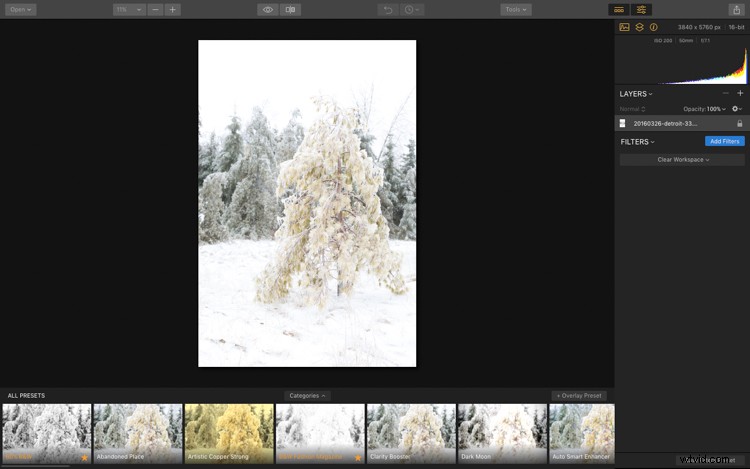
Oto nieprzetworzony obraz.
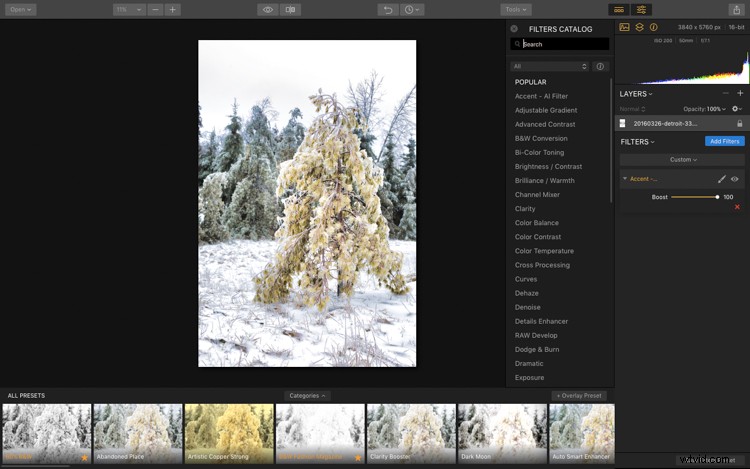
Tutaj możesz zobaczyć filtr Accent AI w 100%.
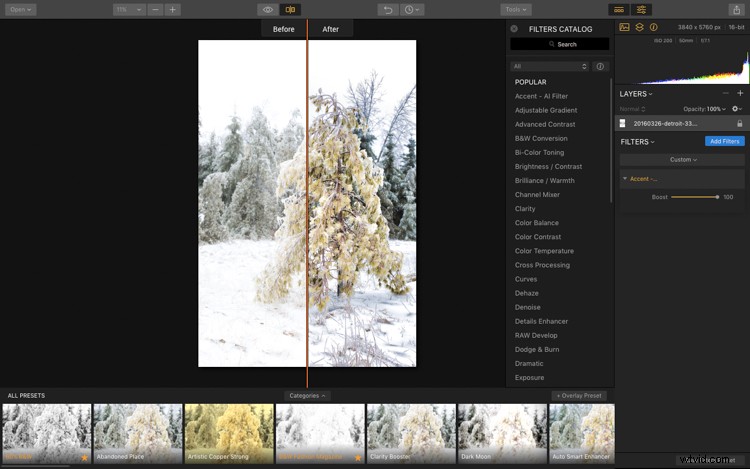
Zmiany wprowadzone na tym obrazie są znaczne, gdy filtr działa z pełną mocą.

Oto gotowy obraz.
Korzystanie z filtra Accent AI do dostosowywania przyciągania rodzin
Rocznie robię szybkie zdjęcie rodziny, aby udokumentować rok. Te obrazy nie są spektakularne. Są to zdjęcia rodzinne, które są pielęgnowane na poziomie osobistym i dokumentują zmiany, które przynosi każdy rok. Ale trzeba je szybko nakręcić, bo moja rodzina nie jest zbyt cierpliwa, jeśli chodzi o fotografię. Postanowiłem zobaczyć, jak filtr Accent AI poradzi sobie z edycją tych zdjęć.
Znowu oświetlenie jest często trudne, ponieważ zwykle kręci się je w Wigilię. Chciałem sprawdzić, czy filtr może wzmocnić te wspomnienia, a także pomóc spełnić moją obsesyjną tendencję fotografa do robienia zdjęć profesjonalnej jakości przez cały czas. W tym przypadku trochę się pogrzebałem i chciałem zobaczyć, jak filtr wpłynie na portret. Tym razem użyłem Luminara jako wtyczki do Lightrooma.
Więc najpierw wprowadziłem kilka poprawek w Lightroomie. Wyprostowałem obraz i sklonowałem ogon kota. Następnie przeniosłem się na Luminar i zastosowałem filtr Accent AI. Podoba mi się powstały obraz. Filtr pomógł nadać chłopcom wyrazistość i zrównoważyć światło. Podsumowując, działało to całkiem nieźle.
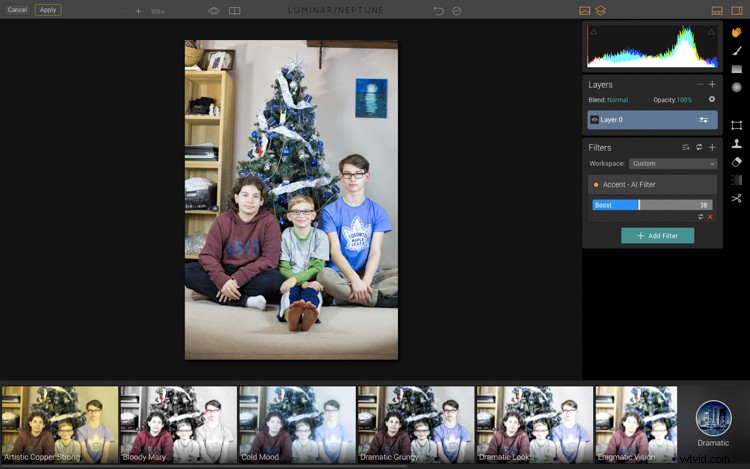
Dzięki filtrowi o sile prawie 50% obraz jest nadal przyjemny.
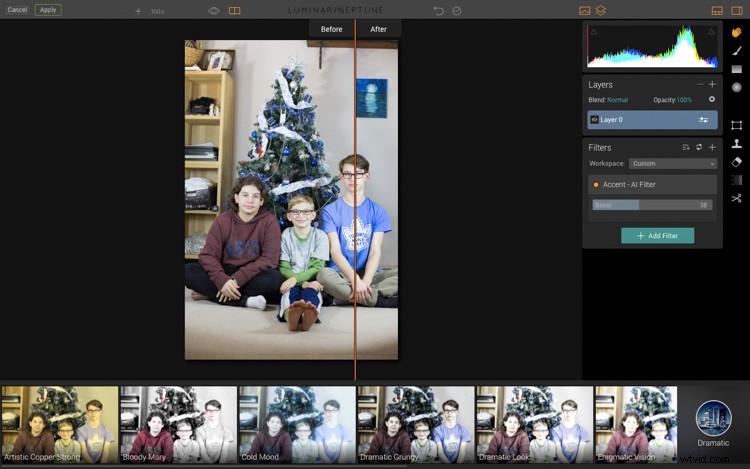
Tutaj możesz zobaczyć subtelną różnicę, jaką filtr wykonał na tym obrazie. Przyjrzyj się uważnie szczegółom niebieskiej koszulki (po zdjęciu po prawej stronie linii)
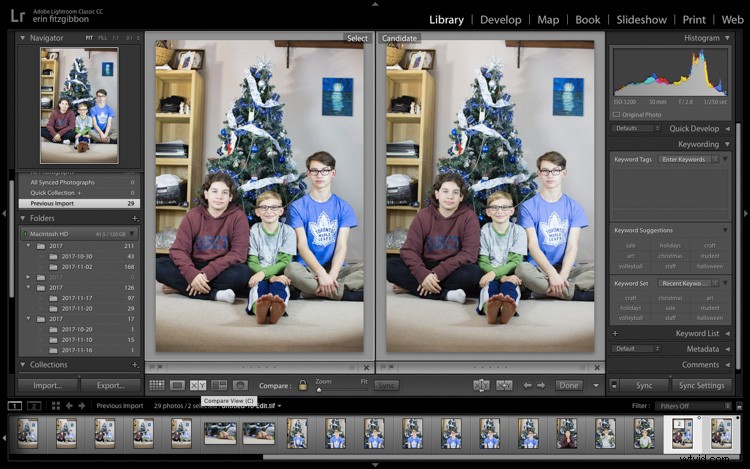
Tutaj możesz zobaczyć zmiany obok siebie w Lightroomie. Obraz po lewej pokazuje korekty luminarne.
Wniosek
Podsumowując, Accent AI Filter w Luminar to skuteczne narzędzie, które może pomóc w dostosowaniu dużego zakresu obrazów. Filtr jest wysoce „inteligentny”. Oszczędza kilka kroków w przetwarzaniu końcowym. Gdybym miał edytować te obrazy bez użycia filtra Accent AI, musiałbym zastosować kilka różnych filtrów i poświęcić czas na dokładne dostosowanie ich wpływu na obraz. Filtr Accent AI usprawnił ten proces.
Przeczytaj też: Przyspiesz swój przepływ pracy dzięki filtrowi Accent AI w przetwarzaniu luminarnym i wsadowym, aby uzyskać więcej informacji o tym, jak zastosować ten poręczny filtr jako pakiet do całego zestawu obrazów jednocześnie.

Oto kolejny obraz wykończony drobnymi korektami przy użyciu filtra Accent AI.
Zastrzeżenie:Macphun, wkrótce Skylum, jest partnerem reklamowym dPS.
